
USB 플래시 드라이브, SD 카드 또는 다른 드라이브가 제대로 작동하지 않는 경우 드라이브를 "청소"하고 파티션을 제거하는 것이 가능한 해결책 중 하나입니다. 이렇게하면 포맷 할 수없는 드라이브 또는 잘못된 용량을 표시하는 드라이브의 문제를 해결할 수 있습니다.
관련 : 다른 소프트웨어를 다운로드하지 않고 Windows에서 파티션을 관리하는 방법
이 트릭은 그래픽과 같은 일반 도구로는 삭제할 수없는 파티션도 삭제합니다. 디스크 관리 Windows에 내장 된 디스크 분할 도구. 여기서 다룰 프로세스는 디스크에서 파티션 테이블을 완전히 삭제하여 다시 백업 할 수 있도록합니다.
경고 :이 프로세스는 선택한 전체 디스크를 완전히 삭제하므로 먼저 중요한 파일을 백업해야합니다. 또한 올바른 디스크를 지정하는 데 매우주의해야합니다. 그렇지 않으면 실수로 잘못된 디스크를 지울 수 있습니다.
1 단계 : 관리자 권한으로 명령 프롬프트 시작
먼저 관리자 권한으로 명령 프롬프트 창을 시작해야합니다. Windows 10 또는 8.1의 경우 시작 단추를 마우스 오른쪽 단추로 클릭 (또는 Windows 키 + X 누르기)하고 "명령 프롬프트 (관리자)"를 선택합니다.
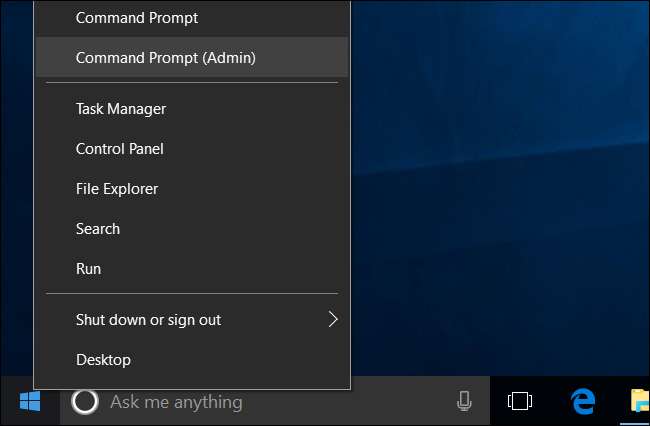
노트 : 고급 사용자 메뉴에 명령 프롬프트 대신 PowerShell이 표시되는 경우이 스위치는 Windows 10 용 크리에이터 업데이트 . 아주 쉽습니다 Power Users 메뉴에 명령 프롬프트 표시로 다시 전환 원하는 경우 또는 PowerShell을 사용해 볼 수 있습니다. 거의 모든 것을 할 수 있습니다. PowerShell 이 문서에서 사용하는 명령을 포함하여 명령 프롬프트에서 수행 할 수있는 작업과 기타 많은 유용한 기능을 제공합니다.
관련 : Windows + X 고급 사용자 메뉴에 명령 프롬프트를 다시 표시하는 방법
Windows 7에서는 시작 메뉴를 열고 "cmd"를 검색합니다. 나타나는 "명령 프롬프트"바로 가기를 마우스 오른쪽 단추로 클릭 한 다음 "관리자 권한으로 실행"을 선택합니다.
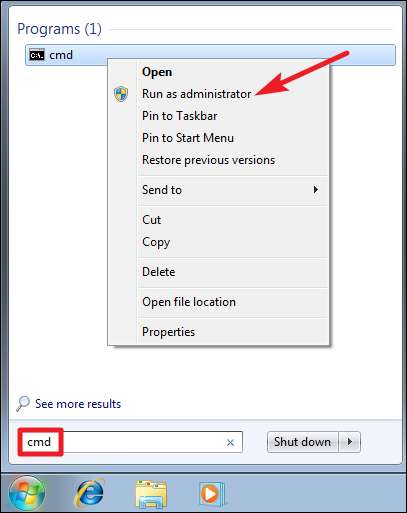
2 단계 : "diskpart"를 사용하여 디스크 정리
우리는
diskpart
명령을 사용하여 디스크를 청소합니다. 계속하기 전에 USB 플래시 드라이브, SD 카드 또는 청소할 기타 드라이브를 연결했는지 확인하세요.
diskpart 도구를 시작하려면 명령 프롬프트에서 다음 명령을 입력하고 Enter 키를 누릅니다.
diskpart
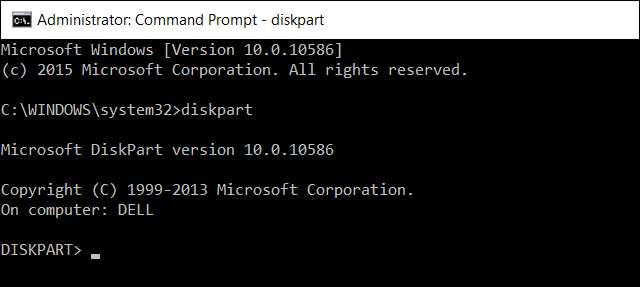
프롬프트가 "DISKPART>"로 변경되어 이제 해당 도구에 명령을 내리고 있음을 나타냅니다.
다음으로
diskpart
다음 명령을 입력 한 다음 Enter 키를 눌러 컴퓨터에 연결된 디스크를 나열합니다.
목록 디스크
명령의 출력을 조사하여 정리할 디스크 번호를 식별하십시오. 여기서 조심하세요! 잘못된 디스크 번호를 선택하면 잘못된 디스크가 정리되고 중요한 데이터가 손실 될 수 있습니다.
아래 스크린 샷에서 "디스크 0"의 크기는 238GB이고 "디스크 1"의 크기는 14GB입니다. 우리는 특정 USB 드라이브의 크기가 14GB라는 것을 알고 있습니다. 이렇게하면 디스크 1이 컴퓨터에 연결된 USB 드라이브이고 디스크 0이 컴퓨터의 내부 시스템 드라이브임을 알 수 있습니다.

관련 : 다른 소프트웨어를 다운로드하지 않고 Windows에서 파티션을 관리하는 방법
올바른 디스크 번호를 식별하는 데 문제가있는 경우 디스크 관리 수단. Windows에서 할당 한 문자와 함께 디스크 번호가 표시되므로 특정 디스크를 쉽게 식별 할 수 있습니다.
선택하려는 디스크 번호를 알고 있으면 다음 명령을 입력하여 #을 위에서 식별 한 디스크 번호로 바꿉니다. 다시 말하지만, 올바른 디스크 번호를 가지고 있는지 확인하십시오.
디스크 번호 선택
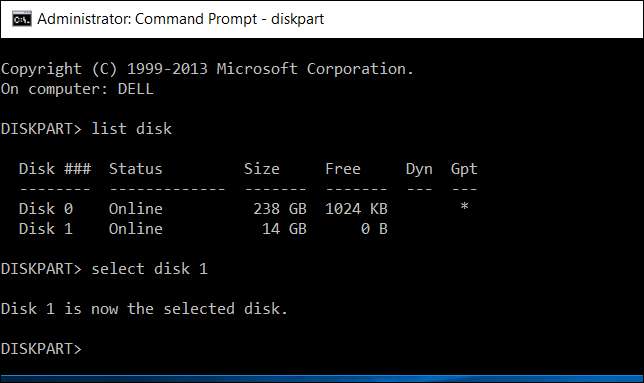
이제 디스크를 선택 했으므로 추가 명령을
diskpart
도구는 선택한 디스크에서 수행됩니다. 선택한 디스크의 파티션 테이블을 완전히 지우려면 다음 명령을 입력 한 다음 Enter 키를 누릅니다. 이 명령은 디스크를 완전히 지울 것이므로 중요한 파일을 백업했는지 확인하십시오.
깨끗한
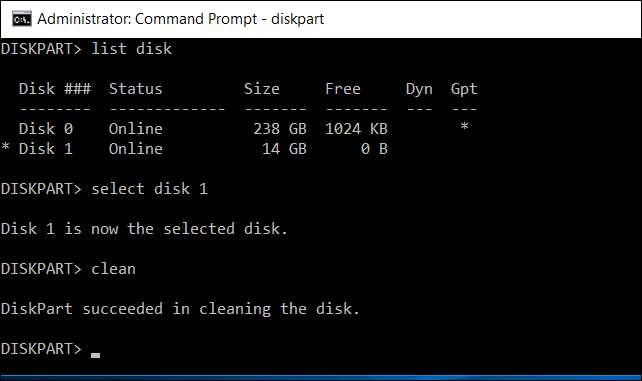
모든 것이 제대로 작동하면 "DiskPart가 디스크 정리에 성공했습니다"라는 메시지가 표시됩니다. 이제 끝났습니다. 계속하려면 명령 프롬프트 창을 닫으십시오.
3 단계 : 디스크 분할 및 포맷
이제 Windows에 내장 된 그래픽 디스크 관리 도구를 사용하여 평소와 같이 디스크를 초기화, 분할 및 포맷 할 수 있습니다. 당신은 또한 사용할 수 있습니다
diskpart
하지만 그래픽 인터페이스를 사용하는 것이 더 쉬울 것입니다.
Windows 10 또는 8.1에서 디스크 관리를 시작하려면 시작 버튼을 마우스 오른쪽 버튼으로 클릭하고 "디스크 관리"를 선택합니다. Windows 7에서는 Windows 키 + R을 누르고 나타나는 실행 대화 상자에 "diskmgmt.msc"를 입력 한 다음 Enter를 누릅니다.
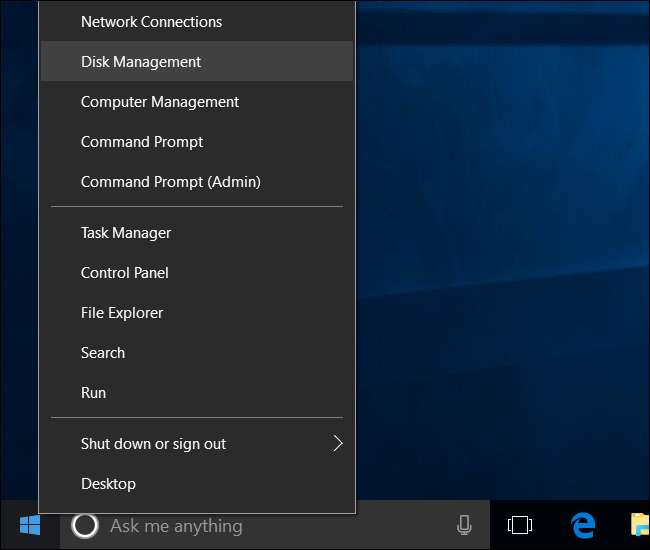
이제 디스크에 파티션이 없음을 알 수 있습니다. 할당되지 않은 공간을 마우스 오른쪽 버튼으로 클릭하고 '새 단순 볼륨'을 선택하여 디스크에 파티션을 만들고 원하는 파일 시스템으로 포맷합니다. 기본적으로 Windows는 전체 드라이브에 걸쳐있는 단일 파티션을 만듭니다.
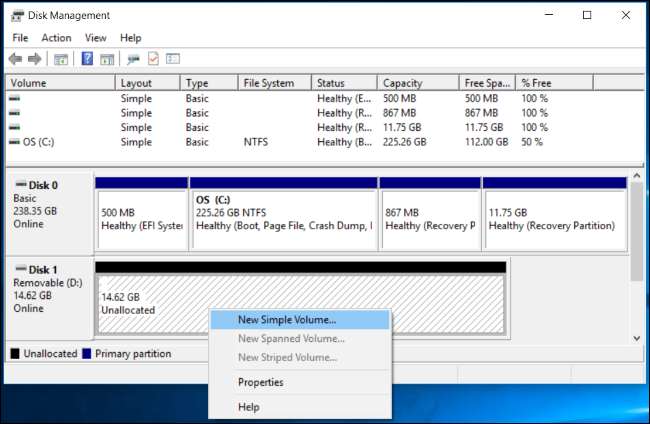
이 방법이 작동하지 않는 경우 (예 : 드라이브를 성공적으로 정리했지만 파티션을 나누려고 할 때 정상적으로 작동하지 않는 것 같거나
diskpart
디스크를 볼 수 없거나 제대로 청소할 수 없습니다. 드라이브가 물리적으로 손상되어 더 이상 제대로 작동하지 않을 수 있습니다. 그러나 "청소"드라이브
diskpart
그렇지 않으면 고장난 것처럼 보일 수있는 드라이브에 생명을 불어 넣을 수있는 솔루션입니다.







